Sida loo abuuro oo loo socodsiiyo Macro gudaha Word
Haddii aad wax badan la shaqeyso Microsoft Word oo aad isku aragto inaad sameyso waxyaabo isku mid ah marar badan, samee makro . Macro waa soo gaabin ereyga macroinstruction, taas oo macnaheedu yahay tilmaamo taxane ah si loo fuliyo hawl.
Waxa ugu weyn ee ku saabsan abuurista macros ee Word waa inaadan u baahnayn inaad ogaato sida loo sameeyo barnaamijka(know how to program) . Haddii aad riixi karto rikoodhka oo aad joojiso, waad samayn kartaa tan.

Macros miyaanay khatar ahayn?(Aren’t Macros Dangerous?)
Ma maqashay in macrosku xun yahay sababtoo ah waxay ka koobnaan karaan fayras ? In kasta oo ay tahay inaad ka taxaddarto furitaanka dukumentiyada Xafiiska(Office) ee dadka aan la garanayn sababta oo ah waxaa laga yaabaa inay leeyihiin macros xaasidnimo ah, taasi maaha arrin halkan ah. Waxaad samaysaa makro adiga kuu gaar ah, si aad u ogaato in aanu fayras ahayn.
Sida Macro loogu duubo Word(How To Record A Macro in Word)
Tusaalahan, waxaad ku abuuri doontaa macro gudaha Word si aad u geliso saxeexaaga(insert your signature) dhamaadka dukumeentigu.
- Iyadoo Word furan, aad View tab.
- Dooro falaarta hoose ee ku hoos jirta badhanka Macros .
- Dooro Record Macro… daaqad cusub ayaa furmi doonta.

- Magaca Macro:(Macro name: ) garoonka, geli magac macne leh oo loogu talagalay makro. boosaska lama ogola Isticmaal dhibcaha hoose ama daashka.
- Bakhaarka macro gudaha:(Store macro in:) hoos u dhaca , waxaad dooran kartaa dukumeentiyada aad rabto in la isticmaalo makrokan. Haddii aad doorato Dhammaan Documents ( Normal.dotm ), macro-ga ayaa diyaar kuugu ah dukumeenti kasta oo cusub oo Word ah oo aad sameyso wixii hadda ka dambeeya. Haddii aad doorato hal dukumeenti, waxay khusaysaa kaliya dukumeentigaas. Inta badan way fiican tahay in la doorto Dhammaan Documents(All Documents) .
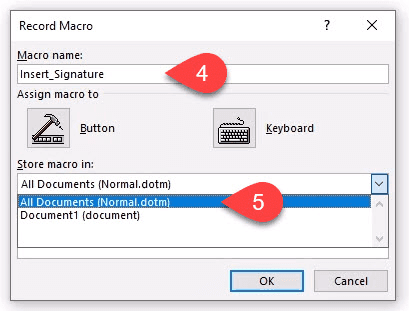
- Gudaha Sharaxaada:(Description: ) garoonka, ku qor waxa makrodu qabto. Kani waa makro fudud oo leh magac sifayn, laakiin marka aad ku kalsoonaato macros waxaad samayn doontaa waxyaabo badan oo kakan, markaa sharaxaad had iyo jeer waa fikrad wanaagsan.
- Waxaad dooran kartaa macro ku qor(Assign macro to) mid ka mid ah badhanka aad ku abuuri doonto badhanka ama(Button ) furayaasha kulul waxaad dooran kartaa adiga oo isticmaalaya badhanka kiiboodhka . (Keyboard )Waxaa horeba u jiray furayaal badan oo gaaban oo loogu talagalay Word , markaa badhan ayaa laga yaabaa inuu ugu fiican yahay. Dooro badhanka(Button) . Daaqad cusub ayaa furmi doonta oo la yiraahdo Word Options .
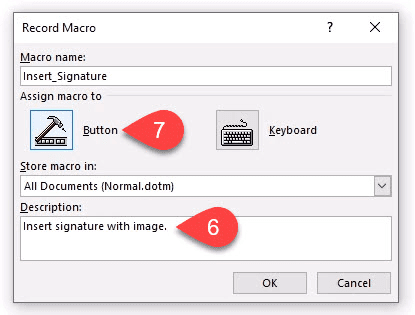
- Halkan waxa aad ku meelayn doontaa badhanka weyn ee Word Ribbon . Dooro Customize Ribbon .
- In the Select orders from:(Choose commands from:) dropdown, dooro Macros . Tani waxay ina tusin doontaa makrosyadayada aagga hoostiisa ah.
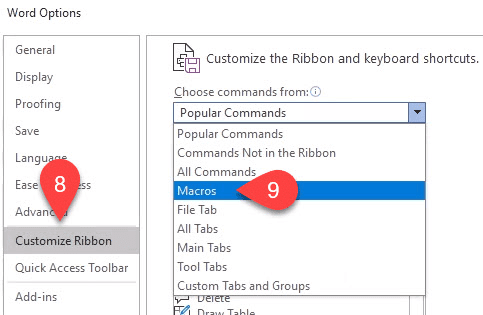
- Waxaad u baahan tahay meel ribbon ah si aad ugu dhejiso makro. Tusaalahan, dooro Guriga(Home ) ku yaal aagga Tabs(Main Tabs) -weynaha . Kadib dooro Koox Cusub(New Group) .
- Dooro Rename si aad u siiso magac macno leh.
- Daaqadda Rename(Rename) , dooro mid ka mid ah calaamadaha si aad u matasho kooxda ka dibna geli My Macros goobta magaca Muujinta(Display name ) .
- Dooro OK si aad u codsato. Waxaad arki doontaa isbeddelka aagga Tabs(Main Tabs ) -weynaha .
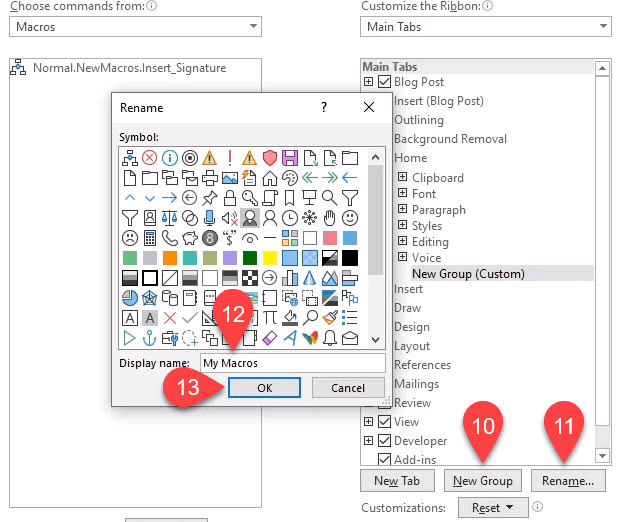
- Macros-kayga(My Macros) cusub ee lagu doortay aagga Tabs(Main Tabs) - ka weyn, dooro Normal.NewMacros.Insert_Saxiixa weyn(Normal.NewMacros.Insert_Signature ) .
- Dooro Ku dar(Add) si aad u geliso kooxda Macros-kayga(My Macros) .

- Dabcan, waxaad u baahan doontaa inaad dib u magacowdo. Iyada oo makro lagu doortay aagga Tabs(Main Tabs) -weynaha , dooro Magacaabid…(Rename…)
- Daaqadda dib u(Rename) magacaabista , dooro icon oo geli magac fudud gudaha magaca Muujinta:(Display name: ) garoonka.
- Dooro OK si aad u samayso isbeddelka. Waxaad arki doontaa isbeddelka aagga Tabs(Main Tabs) -weynaha .
- Dooro OK ka hooseeya aagga Tabs(Main Tabs) - ka weyn si aad u dhammayso abuurista badhanka makro.
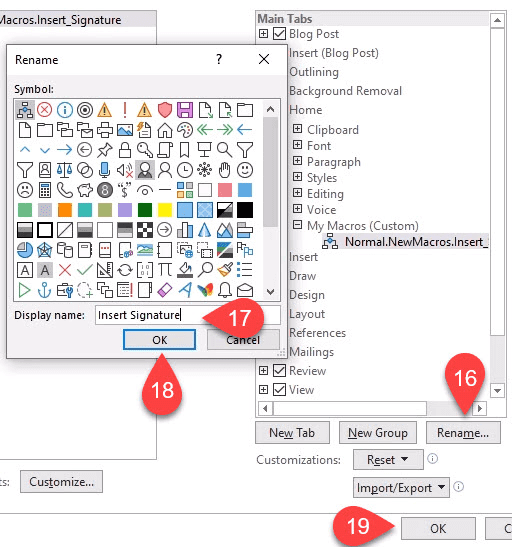
- Horey u soco oo samee xannibaad kasta oo saxeex ah oo aad rabto. Ku dar(Add) sawirka saxeexaaga ama sawirro kale. Wax kasta oo aad jeclaan lahayd. Marka taas la sameeyo, dooro falaarta hoose ee badhanka Macros .
- Dooro Jooji Duubista(Stop Recording) . Waa kaas. Gelida saxeexaaga(Signature) macro waa la sameeyay.

- Tijaabi adiga oo hela badhanka Gelida Saxiixa(Insert Signature) ee aad ku abuurtay tabka Guriga(Home) oo dooro. Saxiixaagu waa inuu si sixir ah u muuqdaa sidaad u habaysay.

Sida Loo Qoro Macro(How To Write a Macro)
Macros badankooda, habka duubista ayaa ah habka ugu hufan ee loo abuuro. Ugu dambeyntii, waxaad rabi doontaa inaad sameyso wax ka adag. Tani waxay u baahan tahay in makro lagu qoro luqadda Visual Basic for Applications ( VBA ). Waxaan helnay hagaha VBA-da ugu fiican ee bilowgayaasha(best VBA guide for beginners) , si aad u calaamadee taas. Aan abuurno makro si ay noo siiso celceliska kelmadaha jumlad kasta si ay nooga caawiso in aan sheegno marka aynu erey bixinayno.
- Waxaad u baahan tahay inaad gasho tab horumariyaha(Developer ) kaas oo si toos ah ugu qarsoon Word . Dhinaca geeska bidix ee sare ee Word , dooro File .
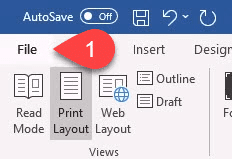
- U dhow dhinaca hoose-bidix, dooro Ikhtiyaarada(Options) .
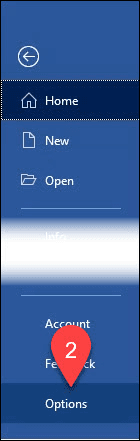
- Daaqada furmo, dooro Customize Ribbon .
- Dhanka midig, ka raadi horumariyaha(Developer ) oo ku ag calaamadee.
- Dooro OK si aad u xirto daaqada Tabaha horumariyaha(Developer ) ayaa hadda muujin doona.

- Dooro tab horumariyaha .(Developer )
- Dooro badhanka Macros .
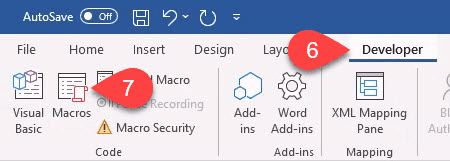
- Geli magac macne leh oo ku qor magaca Macro:(Macro name:) Ka tag Macros gudaha:(Macros in: ) sida Normal.dotm si ay u khusayso dhammaan waraaqaha Word . Had(Always) iyo jeer geli sharraxaadda Sharaxaadda:(Description: ) aagga.
- Dooro Abuur(Create) . Qalabka horumarinta Codsiyada ee Microsoft Visual Basic(Microsoft Visual Basic for Applications ) ayaa furmi doona.

- Koodhka ka muuqda leydiyada cagaaran ee hoose waa inuu ahaadaa mid horeba u dhex yaal oo bannaan bannaan. Nuqul ka samee oo ku dheji summada soo socota booskaas:
Dim s Sida Range
Dim numWords Sida Isku dhafka
Dim numSentences Sida
Isku dhafka numSentences = 0
numWords = 0
Wixii s kasta oo ku
jira ActiveDocument.Sentences numSentences = numSentences + 1
numWords = numWords + s.Words.Count
Next
MsgBox "Ccelceliska ereyada jumlad kasta" + Str ( Int (numWords / numSentences)) + ". In ka yar 15 ayaa ugu fiican."
- Dooro batoonka Run si aad u tijaabiso koodka. Haddii uu u socon waayo sidii la filayey, tafatir koodka ilaa uu u socdo sidaad rabto.

- Dooro badhanka Save oo xidh daaqada horumarinta.

- Ku samee badhan gudaha Word ribbon(Create a button in the Word ribbon) adigoo isticmaalaya hab la mid ah sida ku cad "Sida loo qoro Macro" tilmaamaha kore.
- Soo hel badhanka aad hadda samaysay oo tijaabi.

Makrogaygu ma shaqeeyo markaan kaydiyo dukumeentiga kelmadayda(My Macro Doesn’t Work When I Save My Word Document)
Eraygu(Word) waxa uu ku kaydsan yahay kordhinta faylka .docx , kaas oo aan u oggolaan makrosku in uu si toos ah u shaqeeyo. Haddii aad rabto in macro-gu uu shaqeeyo, waxaad u baahan doontaa inaad u beddesho nooca faylka una beddelo Word Macro-Enabled Document (*.docm).
Nooca faylkaani wuxuu u jiraa qayb si loola dagaallamo arrimaha amniga macro. Haddii aad ku aragto kordhinta faylkan dukumeenti aadan fileyn inaad hesho, ka shaki.
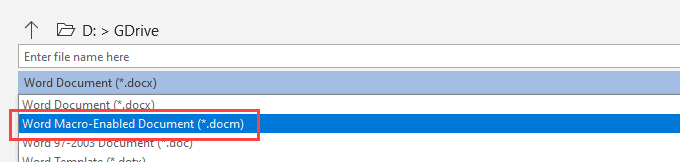
Maxaa kale oo aan ku samayn karaa Macros?(What Else Can I Do With Macros?)
Waxaad ku abuuri kartaa macros gudaha Excel(create macros in Excel) , Outlook , xitaa PowerPoint . Wax kasta oo aad hadda gacanta ku samaynayso, waa in aad duubi kartaa ama qori kartaa makro si aad u samayso. Isticmaalka macros ee Word oo ay la socdaan furayaasha gaaban ee Windows(great Windows shortcut keys) waxay kordhin doonaan wax soo saarkaaga toban laab.
Related posts
Sida loo hagaajiyo Bookmark aan lagu qeexin qalad gudaha Word
Sida loogu daro Qoraallada Footnotes ee Word
Geli Xabad dhexda Weedha Erayga
Sida Loo Muujiyo Tirada Word gudaha Microsoft Word
Sida loo Geliyo Xaashida Shaqada ee Excel Word Doc
Sida loo tirtiro bogga Microsoft Word
Sida dhokumentiyada loogu qoro Microsoft Word
Sida Dukumentiga Word loogu badalo PDF
Sida Loo Soo Celiyo Dukumeenti Word ah
Sida Loo Mideeyo Dukumentiyada Kalmada Badan
Ku Samee Qoraal Random ama Qoraal Lorem Ipsum gudaha MS Word
Hagaaji "Eraygu Ma Bilaaban Karo Beddelka MSWRD632.WPC/SSPDFCG_x64.CNV" Khaladka
Sida loo tirtiro Liiska Faylka dhawaan la furay ee Word
U samee qoraha OpenOffice muuqaal oo u shaqeeyo si ka badan sida Microsoft Word
Daawashada iyo Gelida Taariikhda Dukumentiga Markii Ugu Dambeysay Lagu Bedelay Dukumeenti Kalmadeed
Isku soo wada duub Shaxda Ereyga
Ku arag dukumeentiyada Word qaab shaashad buuxda
Google Docs vs Microsoft Word - Waa maxay faraqa u dhexeeya?
Sida loo Helo loona Bedelo Erayada MS Word iyo Google Docs
Hagaajin Erayga wuxuu ku furmay qaab badbaado leh oo keliya
